01电脑杂谈60问7118ptWord文档格式.docx
《01电脑杂谈60问7118ptWord文档格式.docx》由会员分享,可在线阅读,更多相关《01电脑杂谈60问7118ptWord文档格式.docx(82页珍藏版)》请在冰豆网上搜索。
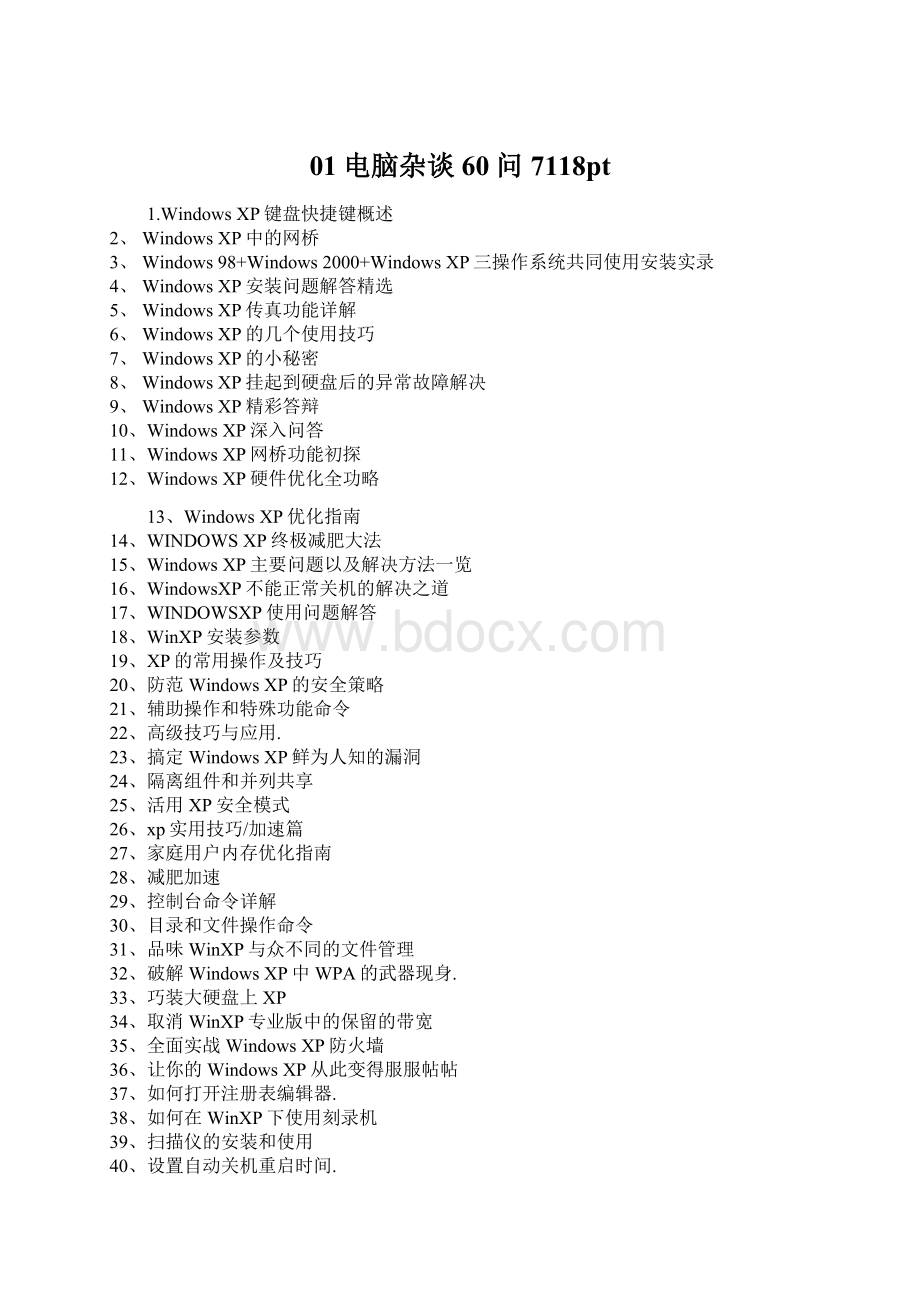
39、扫描仪的安装和使用
40、设置自动关机重启时间.
41、深入了解WindowsXP的刻录功能
42、慎用还原Wpa.dbl
43、升级到WindowsXP应该考虑的6个方面.
44、手工恢复WindowsXP的欢迎登录界面
45、双剑合璧在WinXP下刻录音乐CD
46、微软提供的超级大餐
47、为WindowsXP添加五笔输入法
48、系统和磁盘操作命令
49、消除WindowsXP中的复制乱码
50、硬件不兼容的处理.
51、运行菜单中的“快捷方式”
52、在WinXP中让QQ跑得更快
53、在WindowsXP中制作屏保
54、制作具有WinXP风格的菜单.
55、微软已经禁止盗版WinXP的更新功能
56、系统恢复
57、自己定义WinXP的时间校正服务器
58、WindowsXP疑难杂症十八招
59、为WindowsXP再加一把锁
60、WindowsXP超级技巧
电脑做的是98和XP。
98在C盘,XP在D盘,现在我不想要XP了,就把D给格了,可是启动时仍然有启动选择,该怎样去掉呢?
是修改注册表吗?
该怎样修改?
还是进入DOS修改?
只需覆盖重装一遍WIN98,方法是:
用可以驱动光驱的启动软盘启动电脑,把Windows文件夹中的改个名字(在DOS下先用cdwindows命令进入Windows文件夹,再用renwin.bak命令来改文件名),然后进入光盘盘符,用setup命令安装,在这个过程中请把安装路径指向原来安装WIN98的文件夹。
老师你好:
我的电脑装的是C:
\\WINDOWS-XP,格式化为NTFS格式,先我想卸掉此系统。
但FDISK和FORMAT命令好象不可以。
我现在怎样卸掉此系统后装WIN2000SERVER,我是不是可以不把它变成FAT32格式。
我该怎样做或者您介绍一种可以格NTFS格式的硬盘。
谢谢老师,请具体些。
如果你要装W2KSERVER,那么C盘的分区格式恰恰必须为NTFS。
只需用W2K的安装启动软盘启动电脑,按屏幕提示逐步安装。
我下载了一个AVI文件,用WindowsMediaPlayer不能播放,已经装了最新的解码器了,请问怎么办?
请尝试下载并安装DivX5,下载地址:
您好!
我想在原来的Win98系统上做98和XP的双启动系统。
请问最简单且安全的方法。
只有一种方法,而且应该是简单且安全的。
只要从资源管理器中运行WINXP安装光盘中的setup,安装WINXP的过程中不要选择升级就可以了。
好,孜然老师 请问我的机器装了两个系统ME和XP C盘是ME,一将C盘格式化重装ME就使XP无法启动 这是怎么回事儿,有什么好的办法吗
你所说的哪个操作系统装在哪个盘里,实际上说的是某个操作系统的大量的程序文件安装在哪个盘里了,而操作系统用于启动电脑的核心文件不能随意改变安装位置,只能安装在C盘的根区中,所以格式化C盘会造成所有已安装操作系统无法正常启动电脑。
1、WindowsXP键盘快捷键概述
在WinXP中工作和Windows中工作时一样,利用快捷键代替鼠标。
可以利用键盘快捷键打开、关闭和导航“开始”菜单、桌面、菜单、对话框以及网页。
键盘还可以让您更简单地与计算机交互。
单击一个标题或按TAB键可以突出显示这个标题,然后按ENTER键。
一、常规键盘快捷键
Ctrl+C复制。
Ctrl+X剪切。
Ctrl+V粘贴。
Ctrl+Z撤消。
DELETE删除。
Shift+Delete永久删除所选项,而不将它放到“回收站”中。
拖动某一项时按CTRL复制所选项。
拖动某一项时按CTRL+SHIFT创建所选项目的快捷键。
F2重新命名所选项目。
CTRL+向右键将插入点移动到下一个单词的起始处。
CTRL+向左键将插入点移动到前一个单词的起始处。
CTRL+向下键将插入点移动到下一段落的起始处。
CTRL+向上键将插入点移动到前一段落的起始处。
CTRL+SHIFT+任何箭头键突出显示一块文本。
SHIFT+任何箭头键在窗口或桌面上选择多项,或者选中文档中的文本。
Ctrl+A选中全部内容。
F3搜索文件或文件夹。
Alt+Enter查看所选项目的属性。
Alt+F4关闭当前项目或者退出当前程序。
ALT+Enter显示所选对象的属性。
Alt+空格键为当前窗口打开快捷菜单。
Ctrl+F4在允许同时打开多个文档的程序中关闭当前文档。
Alt+Tab在打开的项目之间切换。
Alt+Esc以项目打开的顺序循环切换。
F6在窗口或桌面上循环切换屏幕元素。
F4显示“我的电脑”和“Windows资源管理器”中的“地址”栏列表。
Shift+F10显示所选项的快捷菜单。
Alt+空格键显示当前窗口的“系统”菜单。
Ctrl+Esc显示“开始”菜单。
ALT+菜单名中带下划线的字母显示相应的菜单。
在打开的菜单上显示的命令名称中带有下划线的字母执行相应的命令。
F10激活当前程序中的菜单条。
右箭头键打开右边的下一菜单或者打开子菜单。
左箭头键打开左边的下一菜单或者关闭子菜单。
F5刷新当前窗口。
BackSpace在“我的电脑”或“Windows资源管理器”中查看上一层文件夹。
Esc取消当前任务。
l将光盘插入到CD-ROM驱动器时按SHIFT键阻止光盘自动播放。
二、对话框快捷键
按键目的
Ctrl+Tab在选项卡之间向前移动。
Ctrl+Shift+Tab在选项卡之间向后移动。
Tab在选项之间向前移动。
Shift+Tab在选项之间向后移动。
ALT+带下划线的字母执行相应的命令或选中相应的选项。
Enter执行活选项动或按钮所对应的命令。
空格键如果活选项动是复选框,则选中或清除该复选框。
箭头键活选项动是一组选项按钮时,请选中某个按钮。
F1显示帮助。
F4显示当前列表中的项目。
BackSpace如果在“另存为”或“打开”对话框中选中了某个文件夹,则打开上一级文件夹。
三、自然键盘快捷键
在“Microsoft自然键盘”或包含Windows徽标键(简称WIN)和“应用程序”键(简称KEY)的其它兼容键盘中,您可以使用以下快捷键。
WIN显示或隐藏"
开始"
菜单。
WIN+BREAK显示"
系统属性"
对话框。
WIN+D显示桌面。
WIN+M最小化所有窗口。
WIN+Shift+M还原最小化的窗口。
WIN+E打开"
我的电脑"
。
WIN+F搜索文件或文件夹。
CTRL+WIN+F搜索计算机。
WIN+F1显示Windows帮助。
WIN+L如果连接到网络域,则锁定您的计算机,或者如果没有连接到网络域,则切换用户。
WIN+R打开"
运行"
KEY显示所选项的快捷菜单。
WIN+U打开"
工具管理器"
四、辅助键盘快捷键
右侧SHIFT键八秒钟切换“筛选键”的开和关。
左边的ALT+左边的SHIFT+PRINTSCREEN切换“高对比度”的开和关。
左边的ALT+左边的SHIFT+NUMLOCK切换“鼠标键”的开和关。
Shift键五次切换“粘滞键”的开和关。
NumLock键五秒钟切换“切换键”的开和关。
WIN+U打开“工具管理器”。
五、“Windows资源管理器”键盘快捷键
END显示当前窗口的底端。
主页显示当前窗口的顶端。
NUMLOCK+数字键盘的星号(*)显示所选文件夹的所有子文件夹。
NUMLOCK+数字键盘的加号(+)显示所选文件夹的内容。
NUMLOCK+数字键盘的减号(-)折叠所选的文件夹。
左箭头键当前所选项处于展开状态时折叠该项,或选定其父文件夹。
右箭头键当前所选项处于折叠状态时展开该项,或选定第一。
2、WindowsXP中的网桥
网桥,这个名词听起来好像既熟悉又陌生,它到底是什么呢?
其实网桥是一种连接局域网(LAN)段的廉价而便捷的方法。
若要了解网桥如何工作,则需要首先了解LAN段。
LAN段是连接计算机的网络媒体的单个部分。
例如,假设您有三台计算机:
计算机A、计算机B和计算机C。
计算机A有两个以太网卡,而计算机B和C各有一个以太网卡。
连接A和B的以太网电缆将创建一
个LAN段。
另一个连接A和C的以太网电缆将创建另一个LAN段。
传统上,如果您需要网络具有多个段,则您有两个选择:
路由和桥接。
IP路由是连接网络段的常用解决方案。
但是,若要安装IP路由,则需要购买硬件路由器或在段之间的交接处安装计算机以用作路由器。
对于每个网络段上的每台计算机而言,IP路由都要求对IP寻址进行复杂配置,而且每个网络段都需要配置为独立的子网。
IP路由是适合于大型网络的解决方案,此时可缩放性很重要,而且需要经验丰富的人员配置和维护网络。
硬件桥接解决方案不一定像IP路由一样进行复杂配置,但是它需要购买额外的硬件桥。
如果是家庭或小型办公网络,则这两个选择都不理想,您既不愿意购买昂贵的搭桥硬件,也不愿意请有经验的人员管理IP路由网络。
相反,网桥允许通过选择适当的网络连接图标并单击"
桥接"
,连接LAN段。
相似的按钮允许您启用桥并将连接添加到该桥。
网桥管理整个网络的LAN段并创建单个子网。
不需要进行配置,不需要购买额外的硬件(如路由器或桥)。
在单个子网IP网络中,IP寻址、地址分配和名称解析将被高度简化。
网桥可以在不同类型的网络媒体之间创建连接。
在传统网络中,如果使用混合媒体类型,则每种媒体都需要一个单独子网,而且需要在多个网络子网间进行数据包转发。
因为不同的媒体类型要使用不同的协议,所以需要进行数据包转发。
"
网桥"
自动进行所需的配置,以将信息从一种媒体类型转发到另一种类型。
WindowsXP计算机上只能存在一个桥,但可以使用它来桥接所有计算机实际允许的网络连接。
使用IEEE跨越树算法(STA)建立无循环转发拓扑。
当已搭桥网络中存在多条路径时,循环可以形成,而且桥的简单转发规则将导致转发风暴,即同一帧将从一条桥到另一条桥进行无止境的中继。
STA提供自动机制以便在必要时选择性地禁用单个端口上的桥转发,以确保转发拓扑是非循环的。
对于跨越树算法而言,不必配置网桥。
说了那么多,那么到底普通用户如何安装并设置和使用网桥呢,下面请听我详细道来:
一、创建网桥:
1.打开"
网络连接"
(要打开"
,请单击"
,指向"
设置"
,然后双击"
控制面板"
,单击"
网络和Internet连接"
,然后单击"
)。
2.在"
LAN或高速Internet"
下,选择要将其作为桥的各个部分的每个专用网络连接。
3.右键单击突出显示的专用网络连接之一,然后单击"
二、将连接添加到网桥
网络连接"
下,右键单击"
属性"
3.在"
常规"
选项卡的"
适配器"
下,选择要添加到桥的每个适配器的复选框,然后单击"
确定"
三、启用或禁用网桥
1.打开网络连接。
,然后选择下面的一项操作:
3.若要启用"
启用"
4.若要禁用"
禁用"
四、从网桥删除连接
3.在"
下,选择要删除的适配器旁边的复选框,然后单击"
但是,在这里要注意以下几个方面:
必须以管理员或Administrators组成员身份登录才能完成该过程。
如果计算机与网络连接,则网络策略设置也可以阻止您完成此步骤;
必须至少选择两个合格的网络连接才能使用"
创建桥;
已启用Internet连接共享(ICS)或Internet连接防火墙(ICF)的适配器不能成为网桥的一部分,也不会出现在网桥清单中。
同样,"
添加到桥"
菜单命令只适用于可作为连接添加到网桥的适配器;
只有以太网、IEEE-1394适配器或者诸如无线这样的以太网兼容适配器,以及家庭电话线适配器(HPNA)才可以成为网桥的一部分;
如果没有启用ICF或Internet连接共享(ICS),请不要在公用Internet连接和专用网络连接之间创建桥,或者将公用Internet连接添加到现有网桥。
这样做将在您的网络和Internet之间创建不受保护的链接,因此您的网络容易受到攻击;
一台计算机上只能创建一个网桥,不过该桥可以容纳无数网络连接;
无法在运行Windows2000或更早版本Windows的计算机上创建桥接;
如果从网桥删除了适配器,而且保留的适配器不足两个,则网桥不会执行预期的功能,不过将继续使用系统资源;
当以前显示在"
下的网络适配器添加为连接时,它将出现在"
下。
提供Internet连接的网络适配器(如DSL和电缆调制解调器)不能被桥接,而且将始终出现在"
下;
在启用网桥前,必须使用"
创建网桥;
如果禁用网桥,则网络上的计算机将无法与其它网络段上的计算机通讯。
网络上的某些计算机还可能中断Internet连接;
至少必须有两个适配器连接到桥才能保证其功能;
如果打开了"
文件夹,也可以从网桥删除网络连接,在"
下,右键单击要删除的适配器,然后单击"
从网桥删除"
;
如果从网桥删除适配器,而且保留的适配器不足两个,则网桥不会执行预期的功能,不过将继续使用系统资源。
使用无线或IEEE-1394连接的网桥只支持使用网际协议版本4(IPv4)的通信;
Internet连接共享、Internet连接防火墙、发现和控制,以及网桥在WindowsXP64-BitEdition中都是可用的。
那么网桥到底能够达到何种效果和有何应用价值呢?
其实通过网桥可以进行网桥的组策略,其大意就是"
使计算机管理员可跨两个或多个网络连接创建
桥,使网络通信可通过桥中包括的所有网络连接,就好像所有这些连接都是同一网络子网的一部分。
组策略"
设置将定义系统管理员需要管理的用户桌面环境的各种组件。
禁止在您的DNS域网络上安装和配置,使用网桥确定具有管理权限的计算机用户是否可在DNS域网络上启用"
只有存在两个或多个网络适配器时,"
菜单命令"
才是可用的。
默认情况下,"
被禁用,但是管理员可以使用网络连接图标上的菜单启用它。
如果启?
quot;
禁止在您的DNS域网络上安装,配置,使用网桥"
设置以禁止在域网络上使用"
,则因为"
命令已从网络连接图标的菜单上删除,所以无法创建"
禁止权限有限的计算机用户配置"
,而不管该设置是什么。
如果在启用该策略前网络上的计算机中已经存在"
,则因为该设置知道位置,所以此桥将继续存在。
只有当计算机连接到该设置最后一次刷新时所连接到的同一DNS域网络时,才应用该设置。
如果计算机(如笔记本电脑)连接到您的DNS域网络,但是计算机上的这一设置最后一次刷新是在其它网络上进行的,则您网络上的此设置不会应用到该计算机。
3、Windows98+Windows2000+WindowsXP
三操作系统共同使用安装实录
WinXP已经正式发布了,大家都很想知道WinXP能不能够实现多操作系统引导,答案是肯定的,我已经试验成功了,现在我把我的安装过程告诉大家:
1.首先安装Win98,并且安装常用的软件。
这一步我想大家均很熟悉了,这里就不详细介绍了。
2.再安装Win2000,这一步的安装很讲究。
2.1把Win2000光盘里面的i386文件夹复制到硬盘上,然后在DOS下安装。
2.2现加载smartdrv.exe,然后到i386目录下执行winnt,系统会自动提示。
注意!
!
必须把Win2000安装到另外一个分区并且选择全新安装!
3.安装WinXP
本人使用的是正式版本的WinXP简体中文版,特别注意:
安装时必须停止运行NortonAntivirus,否则不能够安装成功。
安装启动以后(提示选择全新安装还是升级安装,一定要选择全新安装(如图),然后系统会要求输入序列号,接着又一个对话框。
注意:
一定要选择高级选项中的“我想再安装过程中选择安装驱动器号和磁盘分区”,如果不选中就不能够安装三操作系统。
接着的安装过程中会提示选择安装的磁盘分区,选择一个可以用的空分区就可以了。
最后重新启动,重新启动以后就能看到启动菜单了。
顺便说一下:
没有激活的WinXP只能够使用30天,30天以后系统会自动锁定等待激活,现在网络上有很多破解方法,但是有效的基本上没有。
WinXP不同于OfficeXP,它是一个操作系统而不是一个应用软件。
强行激活以后系统会出现不稳定的情况。
4、WindowsXP安装问题解答精选
不管你是喜欢还是厌恶,微软的最新一代操作系统WindowsXP如期伴随比尔.盖茨那大男孩般的笑容发布了。
到底是好是坏还是让时间去见证,但面对XP的诱惑,相信越来越多的朋友都想尝一下鲜。
由于WindowsXP对硬件、软件的运行环境比以前的操作系统要求更严格,所以很多朋友在安装时总会遇到各种问题。
下面我就向大家介绍一下安装WindowsXP时常遇到的问题及解决方法,希望对你有所帮助。
WindowsXPHome及Professional版本,我该选择哪个?
WindowsXPHome:
属于家用型操作系统,支持数字摄影、音乐、计算机游戏以及网际网络的功能,提供家庭使用者简单易用的环境。
WindowsXPProfessional:
属于商用型操作系统,加强与Windows服务器整合的能力,提供的更严密的安全性。
注:
WindowsXPProfessional版本,包含所有WindowsXPHome所有的功能。
下表为Home与Professional两版本主要功能差异一览表:
功能:
WindowsXPProfessional/WindowsXPHome
远程端桌面控制Yes/No
离线档案与文件夹Yes/No
多处理器支持2/1
加密档案系统Yes/No
权限帐号Yes/No
计算机网域帐号支持Yes/No
群组原则Yes/No
远程安装服务Yes/No
MUI多国语言接口Yes/No
IIS服务Yes/No
IPSec加密功能Yes/No
NetWare客户端服务Yes/No
使用拨号网络登入网络服务Yes/No
漫游使用者Yes/No
目前现有的Windows版本中,哪些能够直接升级到WindowsXP?
UpgradeFromWindowsXPHome/WindowsXPProfessional
Win3.x,Win95No/No
Windows98Yes/Yes
WindowsMEYes/Yes
WindowsNT3.xWorkstationNo/No
WindowsNT4.0WorkstationUptoSP4No/No
WindowsNT4.0WorkstationSP5orHigherNo/Yes
Windows2000ProfessionalNo/Yes
WindowsServerProductsNo/No
WindowsXPHomeEditionYes/Yes
WindowsXPProfessionalNo/Yes
请参照下表:
如何把已经升级到WindowsXP的系统,恢复到原来的操作环境?
(1)如果你是从Windows98/98SE/ME直接升级到WindowsXP操作系统的:
可以运行\"
[控制面板]/[添加/删除程序]/[卸载WindowsXP]\"
,就可以恢复到先前Windows版本。
如果升级后,你曾运行过以下其中任一项操作,则无法恢复到先前系统。
A、将磁盘分区格式转换为NTFS;
B、运行[磁盘清理]工具;
(2)如果你是由WinNT/2000操作系统升级到WindowsXP:
由于它们的内核相同,这是单向的步骤。
也就是说,当你的系统已经升级到WindowsXP之后就无法恢复到原来的操作系统,只有重新安装了,所以在升级请考虑清楚是否要直接升级。
建议:
如果你还拿不定主意是否最终选择WindowsXP,那么你